Πρόβλημα μη φόρτισης των Dell XPS 13 και XPS 13 Plus, πώς να διορθωθεί;
μικροαντικείμενα / / April 29, 2023
Εάν αντιμετωπίζετε πρόβλημα με τη μη φόρτιση του φορητού υπολογιστή Dell XPS 13 ή XPS 13 Plus, δεν είστε μόνοι. Αυτό είναι ένα κοινό πρόβλημα και στα δύο μοντέλα φορητών υπολογιστών Dell. Ευτυχώς, υπάρχουν μερικοί διαφορετικοί τρόποι για να διορθώσετε αυτό το πρόβλημα. Σε αυτό το άρθρο, θα σας παρέχουμε τα βήματα για να διορθώσετε ένα πρόβλημα μη φόρτισης του Dell XPS 13 ή του XPS 13 Plus. Αν λοιπόν ο φορητός σας υπολογιστής δεν φορτίζει, διαβάστε για να βρείτε τη λύση.
Διαβάστε επίσης
Πρόβλημα μη φόρτισης των Dell XPS 13 και XPS 13 Plus, πώς να διορθωθεί;
Το Dell XPS 13 / 13 Plus δεν ενεργοποιείται, πώς να το διορθώσετε;

Περιεχόμενα σελίδας
- Γιατί το Dell XPS 13 / XPS 13 Plus δεν φορτίζεται;
-
Διορθώστε το Dell XPS 13 / XPS 13 Plus που δεν φορτίζεται
- 1. Ελέγξτε το τροφοδοτικό
- 2. Ελέγξτε τη θύρα φόρτισης
- 3. Εκτελέστε το ενσωματωμένο πρόγραμμα αντιμετώπισης προβλημάτων
- Ενημερώστε το πρόγραμμα οδήγησης της μπαταρίας σας
- Εκτελέστε επαναφορά συστήματος
-
Συχνές Ερωτήσεις
- Ποιο είναι το πρόβλημα με τη μη φόρτιση του Dell XPS 13 / XPS 13 Plus;
- Πώς μπορώ να διορθώσω το πρόβλημα μη φόρτισης του Dell XPS 13 / XPS 13 Plus;
- Τι κάνω εάν έχω ελαττωματική μπαταρία ή μητρική πλακέτα στο Dell XPS 13 ή 13 Plus;
- Τελικές Λέξεις
Γιατί το Dell XPS 13 / XPS 13 Plus δεν φορτίζεται;
Δεν είναι ασυνήθιστο για τους κατόχους φορητών υπολογιστών να αντιμετωπίζουν προβλήματα φόρτισης με το Dell XPS 13 / XPS 13 Plus. Είτε πρόκειται για ξαφνική διακοπή ρεύματος είτε για αργή διαδικασία φόρτισης της μπαταρίας, υπάρχουν αρκετοί πιθανοί λόγοι για τους οποίους ο φορητός σας υπολογιστής μπορεί να μην φορτίζει.
Ακολουθεί μια λίστα με τις πιθανές αιτίες για τις οποίες το Dell XPS 13 ή το XPS 13 Plus δεν φορτίζεται:
- Προβλήματα με την μπαταρία: Η μπαταρία του φορητού υπολογιστή σας μπορεί να προκαλέσει πρόβλημα φόρτισης.
- Προβλήματα φορτιστή: Εάν ο φορτιστής δεν λειτουργεί σωστά, τότε ο φορητός υπολογιστής δεν θα μπορεί να φορτίσει.
- Προβλήματα λογισμικού: Εάν ο φορητός υπολογιστής δεν φορτίζει, μπορεί να υπάρχει πρόβλημα λογισμικού.
- Προβλήματα μητρικής πλακέτας: Σε ορισμένες περιπτώσεις, το πρόβλημα μπορεί να σχετίζεται με τη μητρική πλακέτα. Ίσως χρειαστεί να αντικαταστήσετε τη μητρική πλακέτα.
Διορθώστε το Dell XPS 13 / XPS 13 Plus που δεν φορτίζεται
Ευτυχώς, υπάρχουν πολλά βήματα που μπορείτε να ακολουθήσετε για να επαναφορτίσετε τον φορητό υπολογιστή σας. Θα συζητήσουμε τις πιο αποτελεσματικές λύσεις σε αυτό το άρθρο. Ακολούθησε.
1. Ελέγξτε το τροφοδοτικό
Εάν ο φορητός υπολογιστής Dell XPS 13 ή XPS 13 Plus δεν φορτίζεται, μπορεί να οφείλεται σε πρόβλημα τροφοδοσίας. Μπορεί να είναι ελαττωματικό το τροφοδοτικό σας ή να μην παρέχει αρκετή ισχύ στον φορητό υπολογιστή σας. Εδώ είναι τι πρέπει να κάνετε:
Διαφημίσεις
Πρώτα, βεβαιωθείτε ότι ο μετασχηματιστής AC είναι καλά συνδεδεμένος στον φορητό υπολογιστή σας και στην πρίζα τοίχου. Επίσης, ελέγξτε το καλώδιο τροφοδοσίας για να βεβαιωθείτε ότι δεν είναι φθαρμένο ή κατεστραμμένο. Εάν ο μετασχηματιστής AC ή το καλώδιο ρεύματος φαίνεται να είναι κατεστραμμένο, αντικαταστήστε το με ένα νέο.
Αφού ελέγξετε και/ή αντικαταστήσετε το τροφοδοτικό, συνδέστε το τροφοδοτικό AC στον φορητό υπολογιστή και στην πρίζα. Εάν ο φορητός υπολογιστής εξακολουθεί να μην φορτίζει, τότε μπορείτε να ελέγξετε τη θύρα φόρτισης.
2. Ελέγξτε τη θύρα φόρτισης
Είναι σημαντικό να ελέγξετε τη θύρα φόρτισης για να βεβαιωθείτε ότι δεν είναι κατεστραμμένη ή φραγμένη.
Πρώτα, ελέγξτε τη θύρα φόρτισης για να βεβαιωθείτε ότι δεν υπάρχει ορατή ζημιά. Εάν η θύρα φαίνεται εντάξει, τότε θα πρέπει να ελέγξετε το καλώδιο και το τροφοδοτικό για να βεβαιωθείτε ότι είναι συνδεδεμένα με ασφάλεια. Εάν είναι σωστά συνδεδεμένα, τότε το πρόβλημα μπορεί να σχετίζεται με την ίδια τη θύρα.
Εάν η θύρα φαίνεται να είναι κατεστραμμένη, τότε είναι πιθανό η θύρα να έχει βραχυκυκλώσει και να πρέπει να αντικατασταθεί. Θα πρέπει να αναζητήσετε επαγγελματική βοήθεια για αυτό, καθώς η αντικατάσταση της θύρας μπορεί να είναι δύσκολη και χρονοβόρα.
Εάν η θύρα δεν φαίνεται να είναι κατεστραμμένη, τότε θα πρέπει να ελέγξετε για τυχόν βρωμιά, σκόνη ή υπολείμματα που μπορεί να εμποδίζουν τη θύρα. Αυτό μπορεί να γίνει εξετάζοντας προσεκτικά τη θύρα και καθαρίζοντας την με ένα μαλακό πανί. Βεβαιωθείτε ότι χρησιμοποιείτε στεγνό πανί, καθώς τα βρεγμένα πανιά μπορεί να προκαλέσουν ζημιά στη θύρα.
Μόλις η θύρα είναι εντελώς καθαρή, συνδέστε το καλώδιο τροφοδοσίας και το Dell XPS 13 ή 13 Plus θα αρχίσει να φορτίζεται ξανά.
3. Εκτελέστε το ενσωματωμένο πρόγραμμα αντιμετώπισης προβλημάτων
Εάν ο φορητός υπολογιστής Dell XPS 13 ή XPS 13 Plus εξακολουθεί να μην φορτίζεται, ένας από τους καλύτερους τρόπους αντιμετώπισης του προβλήματος είναι να χρησιμοποιήσετε το ενσωματωμένο πρόγραμμα αντιμετώπισης προβλημάτων τροφοδοσίας. Αυτή είναι μια απλή διαδικασία που μπορεί να βοηθήσει στον εντοπισμό και τη διόρθωση ποικίλων ζητημάτων, από προβλήματα προγραμμάτων οδήγησης έως προβλήματα υλικού. Δείτε πώς μπορείτε να εκτελέσετε το ενσωματωμένο εργαλείο αντιμετώπισης προβλημάτων για το Dell XPS 13 ή το XPS 13 Plus.
- Πάτα το Πλήκτρο Windows + X για να ανοίξετε το μενού Power User και να επιλέξετε "Πίνακας Ελέγχου" από τη λίστα.
- Στον Πίνακα Ελέγχου, μεταβείτε στο "Υλικό και Ήχος" κατηγορία και μετά κάντε κλικ στο "Αντιμετώπιση προβλημάτων."
- Στο παράθυρο Αντιμετώπιση προβλημάτων, επιλέξτε "Εξουσία" από τη λίστα επιλογών και κάντε κλικ "Επόμενο."
- Το εργαλείο αντιμετώπισης προβλημάτων θα εκτελέσει στη συνέχεια μια αυτόματη σάρωση για να εντοπίσει τυχόν προβλήματα με την τροφοδοσία του φορητού υπολογιστή.
- Ακολουθήστε τις οδηγίες του εργαλείου αντιμετώπισης προβλημάτων για να διορθώσετε τυχόν προβλήματα που εντοπίσει. Αυτό μπορεί να περιλαμβάνει ενημέρωση προγραμμάτων οδήγησης, επαναδιαμόρφωση ρυθμίσεων ή αντικατάσταση στοιχείων υλικού.
- Μόλις ολοκληρωθεί η αντιμετώπιση προβλημάτων, επανεκκινήστε τον φορητό υπολογιστή σας για να εφαρμόσετε τις αλλαγές και ελέγξτε εάν το πρόβλημα φόρτισης έχει επιλυθεί.
Ενημερώστε το πρόγραμμα οδήγησης της μπαταρίας σας
Διαφήμιση
Για να διασφαλίσετε ότι ο φορητός υπολογιστής σας λειτουργεί πάντα με ενημερωμένο λογισμικό, είναι σημαντικό να ενημερώσετε το πρόγραμμα οδήγησης της μπαταρίας σας. Η ενημέρωση του προγράμματος οδήγησης της μπαταρίας σας είναι απλή και μπορεί να γίνει με λίγα μόνο βήματα:
- Πάτα το Πλήκτρο Windows + X να ανοίξει το Μενού Power User και επιλέξτε "Διαχειριστή της συσκευής" από τη λίστα.
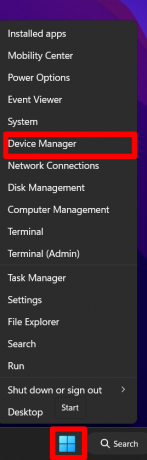
- Μια φορά σε Διαχειριστή της συσκευής, επεκτείνετε το Μπαταρίες Ενότητα. Εδώ, θα δείτε μια λίστα με τις μπαταρίες της συσκευής σας.
- Επιλέξτε το κατάλληλο πρόγραμμα οδήγησης και κάντε δεξί κλικ πάνω του.
- Από το μενού, κάντε κλικ Ενημέρωση προγράμματος οδήγησης.

- Στο επόμενο παράθυρο, κάντε κλικ στο "Αυτόματη αναζήτηση για προγράμματα οδήγησης."

- Μόλις βρεθεί το πρόγραμμα οδήγησης, τα Windows θα το εγκαταστήσουν αυτόματα.
-
Επανεκκίνηση τον υπολογιστή σας.

- Μετά την επανεκκίνηση του υπολογιστή σας, ελέγξτε εάν φορτίζεται σωστά.
Εκτελέστε επαναφορά συστήματος
Εάν εξακολουθείτε να αντιμετωπίζετε πρόβλημα με τη μη φόρτιση του φορητού υπολογιστή Dell XPS 13 ή XPS 13 Plus, τότε ίσως χρειαστεί να πραγματοποιήσετε επαναφορά συστήματος. Η επαναφορά συστήματος μπορεί να σας βοηθήσει να διορθώσετε τυχόν προβλήματα που σχετίζονται με το λογισμικό και να σας βοηθήσει να επαναφέρετε τον φορητό υπολογιστή σας στην αρχική του κατάσταση.
Η επαναφορά συστήματος είναι μια δυνατότητα που είναι ενσωματωμένη στο λειτουργικό σύστημα Windows και έχει σχεδιαστεί για να σας βοηθήσει να επαναφέρετε τον υπολογιστή σας σε ένα προηγούμενο χρονικό σημείο. Αυτό μπορεί να είναι χρήσιμο για την αντιμετώπιση προβλημάτων ή την ανάκτηση του συστήματός σας μετά από ένα σημαντικό πρόβλημα λογισμικού ή υλικού. Δείτε πώς μπορείτε να εκτελέσετε μια επαναφορά συστήματος:
- Ανοίξτε τον οδηγό επαναφοράς συστήματος. Για να το κάνετε αυτό, μπορείτε είτε να πληκτρολογήσετε "επαναφοράς συστήματος" στη γραμμή αναζήτησης ή ανοίξτε τον Πίνακα Ελέγχου και μεταβείτε στο ΣΥΣΤΗΜΑ ΚΑΙ ΑΣΦΑΛΕΙΑ > Σύστημα > Προστασία συστήματος.
- Κάντε κλικ στο Ανοιξε Επαναφοράς συστήματος.

- Κάντε κλικ Επόμενο. Αυτό θα ανοίξει μια λίστα με τα διαθέσιμα σημεία επαναφοράς. Αυτά τα σημεία επαναφοράς δημιουργούνται κάθε φορά που κάνετε μια σημαντική αλλαγή στον υπολογιστή σας, όπως η εγκατάσταση μιας νέας εφαρμογής ή προγράμματος οδήγησης.

- Επιλέξτε το προτιμώμενο σημείο επαναφοράς και κάντε κλικ Επόμενο.

- Κάντε κλικ Φινίρισμα για να ολοκληρώσετε την επαναφορά του συστήματος.

- Περιμένετε να ολοκληρωθεί η διαδικασία. Ανάλογα με το μέγεθος της επαναφοράς, αυτό μπορεί να πάρει κάποιο χρόνο.
Μόλις ολοκληρωθεί η επαναφορά του συστήματος, δοκιμάστε να συνδεθείτε για να δείτε εάν το πρόβλημα φόρτισης έχει επιλυθεί. Εάν δεν έχει, ίσως χρειαστεί να επικοινωνήσετε με την τεχνική υποστήριξη της Dell για περαιτέρω βοήθεια.
Συχνές Ερωτήσεις
Ποιο είναι το πρόβλημα με τη μη φόρτιση του Dell XPS 13 / XPS 13 Plus;
Το θέμα είναι ότι ο φορητός υπολογιστής δεν θα φορτίζει όταν συνδέεται σε πρίζα AC. Αυτό μπορεί να οφείλεται σε ελαττωματικό μετασχηματιστή ρεύματος ή σε ελαττωματική θύρα τροφοδοσίας του φορητού υπολογιστή.
Πώς μπορώ να διορθώσω το πρόβλημα μη φόρτισης του Dell XPS 13 / XPS 13 Plus;
Για να διορθώσετε το πρόβλημα, ελέγξτε το τροφοδοτικό και βεβαιωθείτε ότι είναι συνδεδεμένο με ασφάλεια στην πρίζα. Θα θελήσετε επίσης να ελέγξετε τη θύρα τροφοδοσίας του φορητού υπολογιστή και να βεβαιωθείτε ότι δεν έχει υπολείμματα ή σκόνη. Μπορείτε επίσης να δοκιμάσετε να ενημερώσετε τα προγράμματα οδήγησης της μπαταρίας ή ακόμα και να επαναφέρετε τον υπολογιστή σας.
Τι κάνω εάν έχω ελαττωματική μπαταρία ή μητρική πλακέτα στο Dell XPS 13 ή 13 Plus;
Θα πρέπει να επικοινωνήσετε με την τεχνική υποστήριξη της Dell εάν έχετε ελαττωματική μπαταρία ή μητρική πλακέτα. Θα είναι σε θέση να διαγνώσουν το πρόβλημα και να σας προσφέρουν τις καλύτερες επιλογές για επισκευή ή αντικατάσταση.
Τελικές Λέξεις
Το Dell XPS 13 / XPS 13 Plus μπορεί να είναι ισχυροί φορητοί υπολογιστές με εξαιρετικές δυνατότητες, αλλά είναι επιρρεπείς σε ορισμένα προβλήματα φόρτισης. Ευτυχώς, υπάρχουν πολλά βήματα που μπορείτε να ακολουθήσετε για να διορθώσετε αυτά τα προβλήματα. Ελέγχοντας το τροφοδοτικό, ενημερώνοντας τα προγράμματα οδήγησης της μπαταρίας και πραγματοποιώντας επαναφορά συστήματος, μπορείτε να επαναφορτίσετε τον φορητό υπολογιστή Dell σε χρόνο μηδέν. Απλώς ακολουθήστε προσεκτικά όλα τα βήματα και εάν το πρόβλημα παραμένει, επικοινωνήστε με την εξυπηρέτηση πελατών της Dell για βοήθεια εάν το πρόβλημα παραμένει.


![Πώς να εισέλθετε στη λειτουργία ανάκτησης στο Blackview R7 [Stock and Custom]](/f/f90464794133bbce838257fbf162ac9b.jpg?width=288&height=384)
